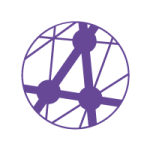Module DISCUSSION
Module COORDINATION
Module AGENDA
Parcours spécifiques AZUREZO
(DAC, RCP, ETP, Cocon, etc…)
FAQ
Besoin d’aide ?
- 📘 Clôturer un événement
VOIR SES ÉVÉNEMENTS DANS L’AGENDA
- Cliquez sur
 pour accéder à l’agenda Azurezo.
pour accéder à l’agenda Azurezo. - L’utilisateur connecté est automatiquement identifié en tant que destinataire.
- Les événements pour lesquels l’utilisateur est destinataire sont visibles sur l’agenda.

- Cliquez sur un événement pour en afficher les détails.

CLÔTURER L’ÉVÉNEMENT


6. La présence du cadenas indique en un seul coup d’œil que l’événement est clôturé.
7. Un message s’affiche à l’écran pour indiquer que l’événement est en lecture seule.
8. Il est possible de déclôturer au besoin.
- Cliquez sur
- 📘 Gestion des RDV
AFFICHAGE D’INFORMATIONS SUPPLÉMENTAIRES
- Allez dans l’onglet « Agenda ».
- Cliquez sur une séance.

- Cliquez sur « Accéder au parcours lié » (représenté par le maillon jaune) dans la partie « Patients ».

- Dans le menu à gauche, cliquez sur l’onglet « Ateliers collectifs » ou « Ateliers individuels », selon le type de RDV.
- Les informations supplémentaires s’affichent.

- 📘 Retour de séances
VOIR SES ÉVÉNEMENTS DANS L’AGENDA
- Cliquez sur
 pour accéder à l’agenda Azurezo.
pour accéder à l’agenda Azurezo. - L’utilisateur connecté est automatiquement identifié en tant que destinataire.
- Les événements pour lesquels l’utilisateur est destinataire sont visibles sur l’agenda.

- Cliquez sur un événement pour en afficher les détails.

ENTRER LES RETOURS SUR UNE SÉANCE

5. Visualisez tous les patients inscrits à l’atelier.
6. Cliquez sur l’identité du patient pour faire s’afficher le champ commentaire et notez les retours suite à sa présence à l’atelier.
7. Enregistrez pour valider la saisie.

Astuce : Cliquez sur
 pour déplier le champ commentaire sur tous les patients inscrits en une seule fois.
pour déplier le champ commentaire sur tous les patients inscrits en une seule fois.
DÉTAILS DE L’ÉVÉNEMENT

8. Si un commentaire à été renseigné, il est possible de le visualiser directement sur l’événement, pour cela, survolez la bulle avec la souris, à côté de l’identité du patient.
9. Cliquez sur
 pour accéder directement au parcours du patient.
pour accéder directement au parcours du patient.
REPORT DANS LE FORMULAIRE

10. Le retour de séance précédemment saisie s’est automatiquement reporté sur le formulaire correspondant dans le dossier du patient.
- Cliquez sur
- 📘 Inscription d'un patient à un atelier ETP
Cas n°1 : EN PASSANT PAR LE MENU AGENDA
- Dans la barre latérale gauche, cliquez sur l’icône Agenda.
- Choisir un type d’événement en cliquant sur « Prévention / ETP »
Cas n°2 : EN PASSANT PAR LA PLAGE DE L’AGENDA
- Sélectionner directement sur l’Agenda la plage à laquelle vous souhaitez créer l’événement.
- Choisir le type d’événement.
- La modale création d’événement s’ouvre.
PARAMÉTRER L’ÉVÉNEMENT
- Renseigner toutes les informations nécessaires à la création de l’événement.
- Inscrire le(s) patient(s) concerné(s) par l’événement.
- Pour ajouter des destinataires à l’événement, il y a 3 possibilités

- Après avoir cliqué sur
 . La modale s’ouvre avec aux choix :
. La modale s’ouvre avec aux choix :
- •Ajouter tout le cercle du soin en un seul clic
- Sélectionner les personnes de votre choix en cliquant sur la case correspondante
- Cliquer sur « Mettre à jour ».
- Valider la création de l’événement en cliquant sur « Créer ».
L’événement a bien été créé sur l’agenda.
- 📘 Intervenants ETP
Version mobile
- Consulter les patients pour lesquels je suis inscrit(e) dans le cercle de soins.
- Cliquer sur « Dossiers »
- La liste des patients s’affiche.
- Consulter mon agenda et mes ateliers
- Cliquer sur le logo menu situé en haut à gauche puis sur Agenda.
- Lorsqu’un atelier est planifié sur une date, la date se colore d’un rond bleu et me permet de l’identifier dans le calendrier.
- Quand je clique sur un jour où des ateliers sont planifiés, ceux-ci s’affichent sous le calendrier
- Si je clique sur l’atelier collectif, une nouvelle fenêtre de l’événement s’ouvrira pour montrer le descriptif et les participants.
Version web
- Consulter mon agenda et mes ateliers
- Cliquer sur l’icône « Agenda » situé dans le menu à gauche de l’écran. L’agenda s’ouvre. Il affichera par défaut l’agenda de l’utilisateur connecté.
- Si je passe le curseur sur un créneau horaire, les détails s’affichent.
- En cliquant sur le créneau horaire, la fenêtre détaillée de l’atelier s’ouvre.
- Pour fermer cette fenêtre cliquer sur le bouton « fermer » situé en bas à droite de la fenêtre.
- Consulter les patients pour lesquels je suis inscrit(e) dans le cercle de soins.
- 📘 Atelier ETP : Ajout du patient sans passer par l'événement (ajout depuis le dossier patient)
- Ouvrir un formulaire ETP depuis la thématique Prévention/ETP du dossier patient
- Sélectionner l’atelier concerné puis cliquer sur « Consulter les ateliers disponibles »
- Dans la colonne «Action», le bouton « + » permet d’ajouter directement le patient courant dans un ou plusieurs ateliers.
- En cliquant sur le bouton « + » (Ajouter le patient courant), le patient est inscrit à la séance. Une pop-up s’affiche indiquant que le patient
est inscrit à l’atelier. - L’atelier sur lequel le patient vient d’être inscrit est visible dans la partie “Gestion des rendez-vous” du formulaire.
Nota bene : Si la capacité de l’atelier est atteinte ou si le patient courant est déjà inscrit à cet atelier, le bouton « + » apparaît grisé et non cliquable.